Como Fixar Widgets no Centro de Notificação com o Siri no macOS Sierra

O Siri chegou ao macOS Sierra, e com ele um novo recurso que permite fixar widgets na coluna Hoje no centro de notificações.
Este recurso é muito simples e útil, então vamos dar alguns minutos e mostrar como ele funciona.
Normalmente, quando você pergunta algo ao Siri no macOS, ele mostra os resultados no canto superior direito. canto da tela.
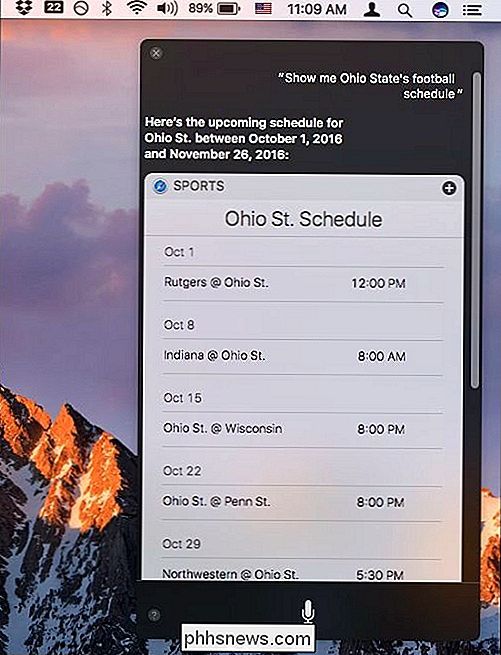
Observe, no entanto, há um botão “+” no canto superior direito de muitos resultados de pesquisa da Siri.
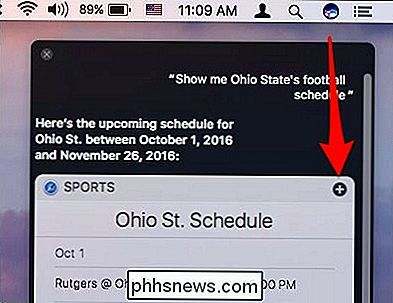
Lembre-se: sempre que você vir o sinal de adição, poderá adicioná-lo ao seu centro de notificações. .
Ao clicar nesse botão, o item será fixado no painel Hoje em sua central de notificações. Para acessar suas notificações, clique nas três linhas no canto superior direito da tela.
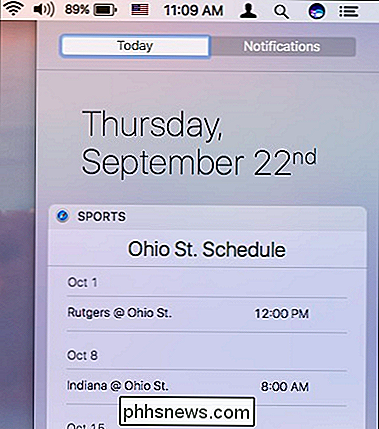
O item fixado permanecerá lá até você removê-lo ou você poderá reorganizá-lo para que os widgets mais pertinentes estejam no topo.
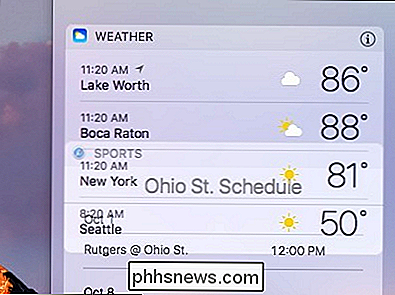
Se Se você quiser mais tarde remover um widget, basta clicar no "X" no canto superior direito.
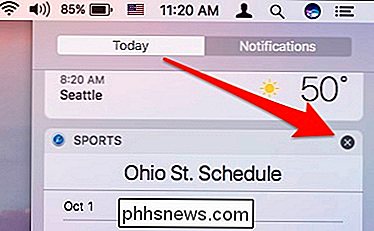
Você pode fixar todo tipo de coisas no seu centro de notificações, incluindo pesquisas na Web….
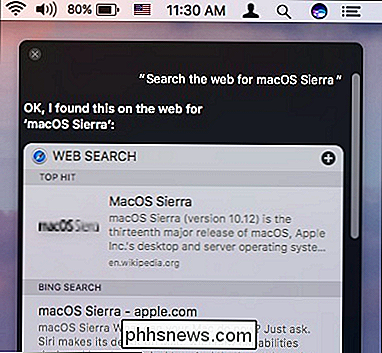
… pesquisas locais…
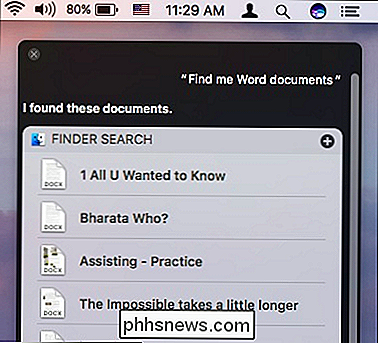
… ou lembretes…
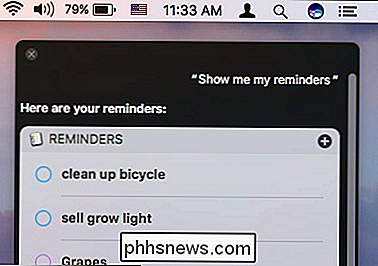
… bem como anotações.
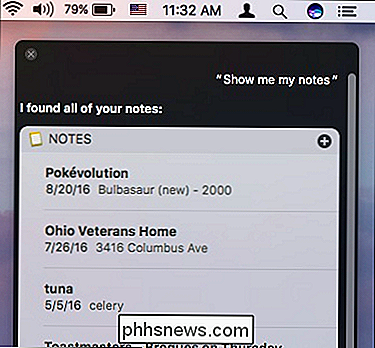
Você pode até pedir à Siri para mostrar uma nota ou lista de lembretes específica e fixar isso
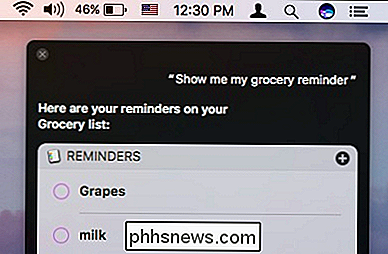
Nem tudo que você procura pode ser fixado. Mas há o suficiente para que o seu centro de notificações esteja repleto de coisas importantes para você.
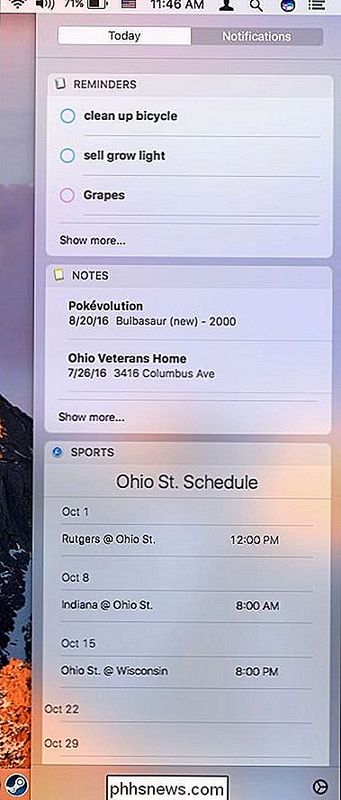
Você provavelmente não salvará cada resultado de pesquisa da Siri, mas provavelmente haverá pelo menos uma ou duas coisas você sempre deseja manter seu centro de notificações.
A conveniência de poder marcar pelo menos lembretes ou um lembrete, determinados resultados da Web ou ter a pontuação do jogo de bola num piscar de olhos, faz certas tarefas repetitivas muito mais fáceis. Você não tem que abrir o aplicativo correspondente, basta dar uma olhada e é isso.
Então, agora você pode começar a salvar suas pesquisas Siri e espero que sua vida e rotina diária se tornou muito mais fácil.

Como fixar telas no Android 5.0 para obter mais segurança e privacidade
O Android 5.0 Lollipop ainda está chegando aos usuários do Android, mas já encontramos um fluxo de ótimos novos recursos sobre os quais queremos falar . Fixar uma tela é um pequeno recurso de segurança que permite colocar seu dispositivo em um modo de quiosque para que o usuário possa usar apenas um aplicativo.

O que é o 3D Touch e por que ele mudará Como você usa dispositivos móveis
O novo iPhone 6S está fora e com ele todo o hub-bub que normalmente acompanha uma nova versão do iPhone, mas é um recurso de destaque que queremos falar hoje e que vale a propaganda: 3D Touch. Provavelmente, é seguro dizer que o 3D Touch é um dos recursos mais inovadores para aparecer em uma tela sensível ao toque do telefone celular desde -zoom, swiping, e outras ações que todos nós agora tomamos como garantidos.



